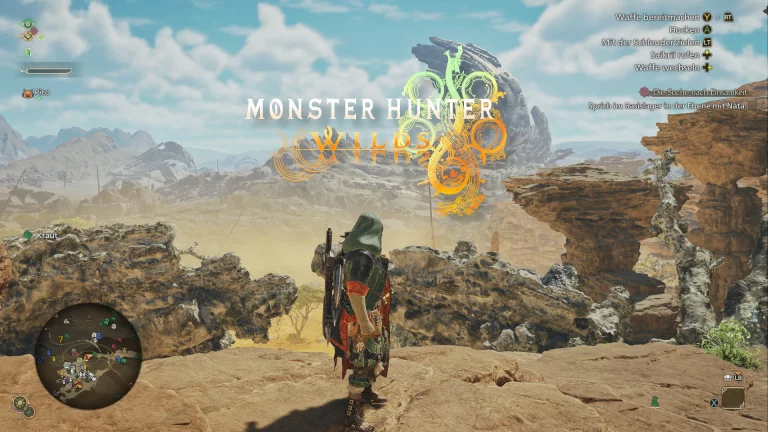Durchsuche: featured
Heute werfen wir einen Blick auf die TRYX PANORAMA ARGB 360, eine All-in-One-Wasserkühlung, die ein innovatives anamorphes 3D-AMOLED-Display verwendet. Hier…
Mit dem be quiet! PURE ROCK 3 stellt be quiet! die konsequente Weiterentwicklung seines Vorgängers, des populären PURE ROCK 2,…
TEAMGROUPs Creator-Serie T-CREATE EXPERT DDR5-Desktop-Speicher wurde speziell für hohe und komplizierte Verarbeitungsanforderungen entwickelt und ist in Geschwindigkeiten von 5.600 MHz…
Heute möchten wir euch die Crucial CUDIMMs vorstellen, den ersten DDR5-RAM mit einer Geschwindigkeit von 6.400 MT/s, der nach strengen…
Das MPG X870E CARBON WIFI ist mit einem AM5 Sockel ausgestattet und unterstützt AMDs Prozessoren der neuen 9000er Serie. MSI…
Die Hecate G5000 setzen auf ein markantes Design mit kantigem Gehäuse, Aluminium-Seitenwänden und einer RGB-Beleuchtung mit elf Effekten, die sich…
In unserem heutigen Review möchten wir euch den ZenScreen Smart MS27UC vorstellen. Der 27 Zöller aus dem Hause ASUS ist…
Mit Monter Hunter Wilds erscheint am 28.02.2024 der sechste Hauptteil der beliebten Franchise aus dem Hause Capcom. Im neuen Spiel…
Mit dem Mibro OpenEar Pro sehen wir uns heute einen neuen Kopfhörer in der Open-Ear-Bauform an. Dabei handelt es sich…
Heute erreichte uns das neue Phanteks EVOLV X2, ein gut durchdachtes und gestaltetes Show-Case mit durchsichtigen Glasdesign, einem Aluminium-Innenraum und…